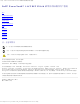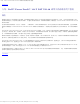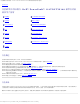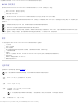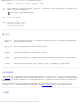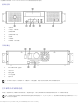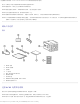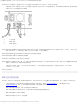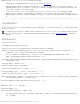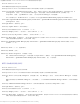Users Guide
安装磁带自动加载机:Dell PowerVault 124T DLT VS160 磁带自动加载机用户指南
file:///T|/htdocs/stor-sys/124T/sc/124t_vs160/install.html[12/5/2012 10:55:07 AM]
根据服务器配置,您可能需要更改磁带自动加载机的
SCSI ID
(请参阅
“
设置
SCSI ID”
)。
确保磁带自动加载机正确端接。如果磁带自动加载机是所选 SCSI 总线上除 SCSI 主机适配器外唯一的 SCSI 设备,则必须端接。同样,
如果磁带自动加载机是 SCSI 总线上实际最后一个 SCSI 设备,也必须端接。只有物理位于 SCSI 总线开始和结尾处的设备应端接。如果
主机位于 SCSI 总线开始处,主机应已安装有端接器。
在 Microsoft® Windows® 2000、Microsoft Windows XP 和 Windows Server® 2003 中,进入 “Settings>Control
Panel>System>Hardware>Device Manager>Tape Drive”(设置>控制面板>系统>硬件>设备管理器>磁带机) 和/或
Media Changer(介质更改器) 检查磁带自动加载机与主机之间的连接。有关检验 SCSI 设备连接的更多信息,请咨询操作系统文档资
料。
安装设备驱动程序
Dell PowerVault 124T DLT VS160 磁带自动加载机具有两个相关设备驱动程序。一个用于磁带自动加载机本身,另一个用于磁带自动加载机中
的 DLT VS160 磁带机。
注:如果要使用 Microsoft Windows 本地备份应用程序,则需要安装 Dell PowerVault 124T DLT VS160 磁带自动加载机用户手册和驱
动程序光盘上提供的设备驱动程序。商用备份应用程序提供所有必需的设备驱动程序支持。请参阅 support.dell.com 查看兼容备份应用
程序的列表。
磁带机设备驱动程序
Microsoft Windows 2000:
111 确保您使用管理员权限登录到主机服务器。
111 把 Dell PowerVault 124T 磁带自动加载机用户手册和驱动程序光盘插入主机光盘驱动器内。
111 打开设备管理器(参阅所用操作系统资料中的说明)。例如,右击 Windows 桌面上的“My Computer”(我的电脑)图标,单
击“Manage”(管理),然后单击“Device Manager”(设备管理器)。
DLT VS160 磁带机应在 ? “Other Devices”(其它设备)项下作为 “QUANTUM VALUE DLTtape(tm) VS160
Drive”(QUANTUM VALUE DLTtape(tm) VS160 磁带机) 列出。
111 右键单击“QUANTUM VALUE DLTtape(tm) VS160 Drive”(QUANTUM VALUE DLTtape(tm) VS160 磁带机)列表并单
击“Properties”(属性)。
111 选择“Driver”(驱动程序)选项卡。
111 单击“Update Driver”(更新驱动程序)。
111 显示更新设备驱动程序向导后,单击“Next”(下一步)。
111 单击“Display a list...”(显示列表...)然后单击“Next”(下一步)。
111 向下滚动并单击“Tape Drive”(磁带机),然后单击“Next”(下一步)。
11
11 单击“Have Disk”(从磁盘安装),输入D:\Drivers\Drive,使用插入 Dell PowerVault 124T 磁带自动加载机用户手册和驱动程序
光盘的光盘驱动器的盘符更换 d:,然后单击 OK(确定)。
11
11 单击 Dell PowerVault 124T DLT VS160 项并单击“Next”(下一步)。
11
11 单击“Next”(下一步)安装驱动程序。
11
11 单击“Finish”(完成)。
11
11 单击“Device Properties”(设备属性)对话框。
现在,磁带机在“Device Manager”(设备管理器)的“Tape Drives”(磁带机)下作为 Dell PowerVault 124T DLT VS160
显示,并可供使用。